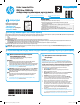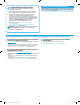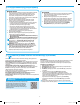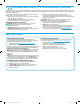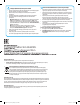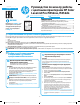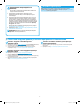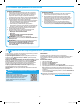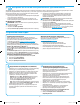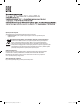HP Color LaserJet Pro M452nw, M452dn - Getting Started Guide
Русский ............ 6
Қазақша ........... 1
Мазмұны
3. Басқару панеліндегі бастапқы орнату ............................................... 1
4. Қосылым әдісін таңдау және бағдарламалық құралды
орнатуға дайындалу ........................................................................... 1
5. Бағдарламалық құралды орнату файлдарын табу немесе
жүктеп алу ............................................................................................ 2
6. Бағдарламалық құралды орнату ....................................................... 3
7. Мобильді және сымсыз басып шығару (қосымша) .......................... 3
8. Электрондық пошта арқылы HP ePrint мүмкіндігін орнату (қосымша) ....4
Ақауларды жою ....................................................................................... 4
Windows
1. Бағдарламалық құралды орнатпас бұрын USB кабелін
жалғамаңыз. Кабельді жалғап қойған болсаңыз,
жалғастырмас бұрын оны ажыратыңыз. Орнату барысында
уақыты келгенде кабельді жалғау туралы нұсқау беріледі.
2. «5. Бағдарламалық құралды орнату файлдарын табу
немесе жүктеп алу» бөліміне өтіңіз.
ЕСКЕРТПЕ. Бағдарламалық құралды орнату кезінде Directly
connect this computer using a USB cable (Бұл компьютерді
USB кабелін пайдаланып тікелей қосу) опциясын таңдаңыз.
(Тек Windows үшін)
Mac
1. Mac құрылғысы үшін бағдарламалық құралды орнатпас
бұрын компьютер мен принтерді USB кабелі арқылы
жалғаңыз.
2. «5. Бағдарламалық құралды орнату файлдарын табу
немесе жүктеп алу» бөліміне өтіңіз.
Color LaserJet Pro
M452nw, M452dn
пайдалануғадайындық нұсқаулығы
www.hp.com/support/colorljM452 www.register.hp.com
МАҢЫЗДЫ!
Принтер жабдығын
орнату постеріндегі
1-ші және 2-ші
қадамдарды орындап,
3-қадамға өтіңіз.
Принтерді қосқаннан кейін оның іске қосылуын күтіңіз. Басқару панелінде жылжу үшін көрсеткі түймелерін және OK түймешігін пайдаланыңыз.
Келесі параметрлерді реттеу үшін басқару панеліндегі нұсқауларды орындаңыз:
• Тіл
• Орын
• Әдепкі параметрлер
Default Settings (Әдепкі параметрлер) аумағында мына параметрлердің біреуін таңдаңыз:
• Self-managed (Өзі басқарылатын): көптеген пайдаланушылар үшін нұсқаулы орнатуды, конфигурация қадамдарын және автоматты
жаңартуларды қамтитын оңтайландырылған әдепкі параметрлер.
• IT-managed (АТ басқаратын): жылдам басқару мүмкіндігі үшін оңтайландырылған әдепкі параметрлер.
Параметрлерді әдепкі іске қосқаннан кейін толық реттеуге болады.
ЕСКЕРТПЕ. Әдепкі параметрлерді өзгерту бойынша нұсқаулар беретін бетті басып шығару үшін Print Information Page (Ақпарат бетін
басып шығару) параметрін таңдаңыз.
Өнім мен компьютер арасындағы
тікелей USB қосылымы
A-B түріндегі USB кабелін (барлық үлгілермен
берілмейді) пайдаланыңыз.
3.
Басқару панеліндегі бастапқы орнату
4.
Қосылым әдісін таңдау және бағдарламалық құралды орнатуға дайындалу
Кірістірілген сымсыз желі қосылымы
(nwүлгілері)
1-әдіс:
M452nw принтерін сымсыз желіге «5. Бағдарламалық құралды орнату
файлдарын табу немесе жүктеп алу» тармағында сипатталғандай принтер
бағдарламалық құралын орнату процесі кезінде қосу үшін ұсынылатын әдіс.
2-әдіс (тек іске қосу түймесі маршрутизаторлары)
Принтерді сымсыз желіге қосудың екінші әдісі төмендегі қадамдарда
сипатталған іске қосу түймешігін пайдалану болып табылады.
1. Wireless
түймешігін басыңыз.
2. Wireless On/O (Сымсыз желіні қосу/өшіру) мәзірін ашыңыз.
3. On (Қосу) параметрін таңдаңыз.
4. Wireless Menu (Сымсыз желі мәзірі) мәзіріне оралып, Wi-Fi Protected
Setup (Wi-Fi желісін қауіпсіз орнату) параметрін таңдаңыз.
5. Pushbutton (Іске қосу түймесі) параметрін таңдаңыз.
6. Сымсыз маршрутизатордағы не қосылу нүктесіндегі Pushbutton
(Іске қосу түймесі) параметрін таңдағаннан кейін 2 минуттың ішінде
құрылғыны табу түймесін басыңыз немесе принтерді іздеңіз.
7. Принтер желі байланысын орнатқанша сәл күте тұрыңыз.
8. Дайын күйіне оралғаннан кейін басқару панелінің дисплейін көріңіз.
Егер IP мекенжайы тізімде берілсе, желі қосылымы орнатылған.
Егер берілмесе, тағы кішкене күте тұрыңыз да, әрекетті қайталаңыз.
Бағдарламалық құралды орнату барысында қолданылатын
IP мекенжайына назар аударыңыз. IP мекенжайының үлгісі:
192.168.0.1
9. Компьютерден басып шығару үшін келесі бөлімге өтіңіз:
«5.Бағдарламалық құралды орнату файлдарын табу немесе жүктеп
алу». Тек телефоннан немесе планшеттен басып шығару үшін мына
бөлімге өтіңіз: «7. Мобильді және сымсыз басып шығару».
CF388-91007_Gemini_GSG_EAC_line.indd 1 2016-03-17 14:26:25